很多小伙伴都喜欢使用Wps软件来对文字文档进行编辑,因为在wps中我们可以对文字文档进行图片、形状、图表等各种内容的添加,还可以在文档中对字体、字号或是段落等进行调整,功能十分的丰富。有的小伙伴想要在文档中添加行号,并且希望每一页的行号编号都从1开始,这时我们只需要打开页面工具,然后在其子工具栏中打开行号工具,最后在下拉列表中点击选择“每页重编行号”选项即可。有的小伙伴可能不清楚具体的操作方法,接下来小编就来和大家分享一下WPS Word设置每页行号从1开始的方法。

1、第一步,我们先右键单击一个文字文档,然后在菜单列表中点击打开方式选项,再在子菜单列表中选择WPS office选项

2、第二步,进入文档页面之后,我们在工具栏中点击打开“页面”工具

3、第三步,接着在页面的子工具栏中,我们找到行号工具,点击打开该工具

4、第四步,在“行号”工具的下拉列表中,我们点击选择“每页重编行号”选项

5、第五步,点击“每页重编行号”选项之后,我们在每一页就能看到从1开始的行编号了

以上就是小编整理总结出的关于WPS Word设置每页行号从1开始的方法,我们在WPS中打开页面工具,然后在其子工具栏中找到“行号”工具,打开该工具之后,我们在下拉列表中点击选择“每页重编行号”选项即可,感兴趣的小伙伴快去试试吧。
 意大利将设立40亿欧元芯片
意大利将设立40亿欧元芯片 Ghostwire:东京PC版将支持光
Ghostwire:东京PC版将支持光 爱字幕软件收费吗
爱字幕软件收费吗 Windows 10 build 19044.1198 out
Windows 10 build 19044.1198 out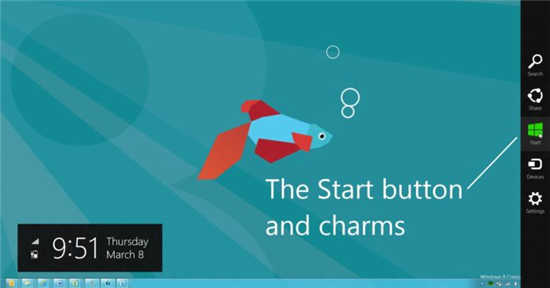 Windows10新版将融入Windows
Windows10新版将融入Windows 如果某些Windows10用户使用
如果某些Windows10用户使用 PrintNightmare 漏洞如何利用
PrintNightmare 漏洞如何利用 MX150相当于什么显卡?MX
MX150相当于什么显卡?MX 《快到碗里来》可以联机
《快到碗里来》可以联机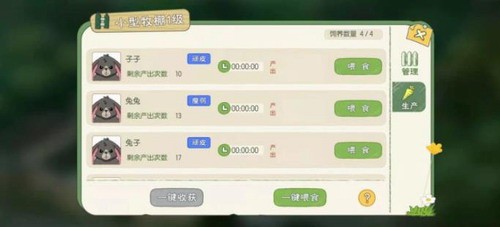 小森生活兔子生气怎么安
小森生活兔子生气怎么安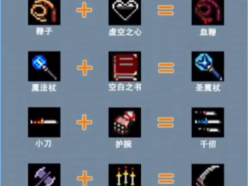 地下城割草怎么进化 超级
地下城割草怎么进化 超级 索泰显卡查询生产日期
索泰显卡查询生产日期 华为nova10pro上市时间
华为nova10pro上市时间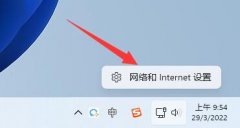 共享打印机已连接但无法
共享打印机已连接但无法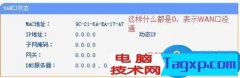 宽带路由器常见故障有哪
宽带路由器常见故障有哪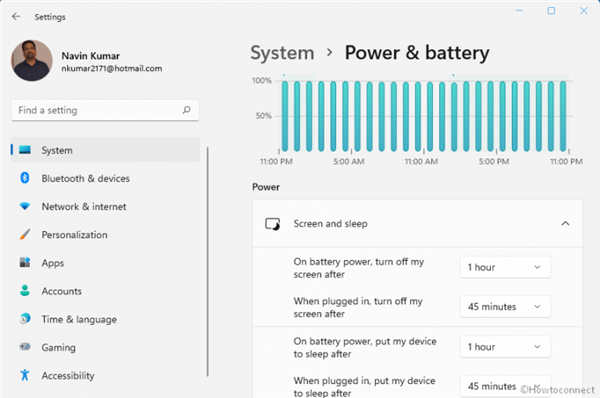 锁屏超时什么意思?更改
锁屏超时什么意思?更改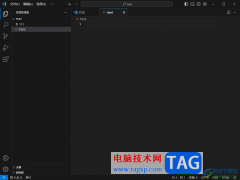 Visual Studio Code创建一个h
Visual Studio Code创建一个h Word按标题另起一页的方法
Word按标题另起一页的方法 wps文档退出全屏模式的教
wps文档退出全屏模式的教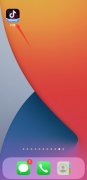 对方把我抖音拉黑能解除
对方把我抖音拉黑能解除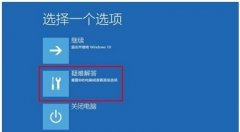 w10电脑无限重启进不了系
w10电脑无限重启进不了系 Win7自带无线配置程序设置
Win7自带无线配置程序设置![tplink[TL-WDA7532RE] 如何使用](http://www.tagxp.com/uploads/allimg/c170705/14c25P4393350-B3J_lit.jpg) tplink[TL-WDA7532RE] 如何使用
tplink[TL-WDA7532RE] 如何使用
word软件是在很早之前就开始出现的一款办公软件,一出现就吸引了不少用户的关注,在这款办公软件中用户可以感受到许多强大且专业的功能,给用户带来了许多的好处和便利,通常情况下用...
96052 次阅读

很多小伙伴之所以喜欢使用Word程序来对文字文档进行编辑,就是因为Word程序中的功能十分的丰富,能够满足我们对于文字文档的各种编辑需求,在使用Word程序编辑文字文档的过程中,有的小伙...
22445 次阅读
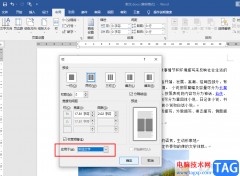
很多小伙伴在使用Word程序编辑文字文档时,可以对文档进行格式编辑,或是在文档中插入图片、图表等各种内容。当我们需要对其中某一页进行特殊格式设置,例如将某一页进行分栏操作时,...
145316 次阅读
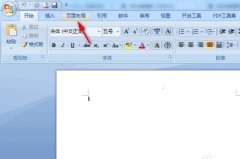
word中稿纸的样式非常多,怎么设置一款自己比较喜欢的稿纸样式呢?操作起来简单吗?下面是小编介绍word外框式稿纸的添加方法,有需要的小伙伴一起来下文看看吧,希望可以帮助到大家!...
97915 次阅读
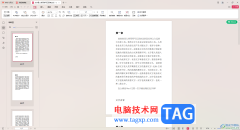
当你在使用WPS的时候,会需要使用其中的文字文档进行操作,想要将其中自己需要的内容进行编辑进去,当你想要将编辑好的Word文档转换为PDF文档的话,那么就需要在Word文档中进行另存为,将...
15406 次阅读
有的时候,我们自己的Word文档不希望别人看见或者修改,这时,Word文档的加密功能就派上用场了。目前我们使用的Word版本不外乎2003、2007和2010版本,在很多时候,为Word文档加密是非常...
258163 次阅读

office一族经常会在忙碌之后将整理出来的文档进行打印,而有时候并不需要进行默认打印,只希望打印文档中的某些页码。那么,只要点击菜单命令文件打印,在打开的打印对话框中,...
183053 次阅读

很多小伙伴之所以喜欢使用Word程序来对文字文档进行编辑,就是因为Word程序中的功能十分的丰富,可以满足我们对于文字文档编辑的各种需求。在使用Word程序编辑文字文档的过程中,有的小伙...
22720 次阅读

经常需要编辑文章的小伙伴们应该都对于页边距这个工具不陌生,页边距就是指页面的边线到文字的距离,在Word中,我们经常会需要用到页边距这个工具来调整页面和文字之间的距离,使页面...
64297 次阅读

相信大部分用户的电脑上都会安装得有word软件,在这款办公软件中,用户可以享受到强大且专业的文字编排功能,为用户带来了许多的好处,并且满足了用户的编辑需求,当用户在编辑文档文...
100052 次阅读
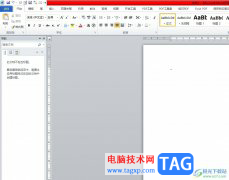
word软件是一款专业的文字处理软件,用户一般会用来完成文档文件的编辑,或是对文档格式进行设置等,为用户带来了不错的使用体验,因此word软件深受用户的喜爱,当用户在word软件中编辑文...
37432 次阅读
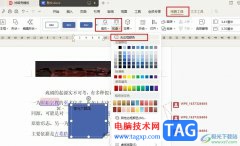
很多小伙伴在WPS中想要给文字文档添加一个便签,方便在便签中进行内容记录,但在WPS中又无法找到便签工具,这时我们可以通过将形状和文本框组合的形式来获得自己需要的便签形状。首先我...
11140 次阅读

Word文档是一款非常好用的文字处理软件,在其中我们还可以插入表格,图片,形状,图表等元素,丰富文档内容,插入后我们还可以适当对这些元素进行编辑和处理,非常地方便。如果我们在...
50233 次阅读

在excel中,合并、拆分单元格是经常会用到的。而在word文档中,偶尔我们也需要插入表格,然后编辑表格,那么如何对word中的表格单元格进行合并、拆分呢?下面小编就给大家支招了。...
475309 次阅读

作为一款专业的文档处理工具,word软件很受大家的喜欢,因为它有着强大且实用的功能,能够帮助用户解决好遇到的文字编辑问题,或是修改文档格式样式等,为用户带来了不少的好处,所以...
11905 次阅读